Общее описание
С помощью приложения можно принимать, совершать и переадресовывать вызовы, смотреть контакты и историю, видеть файловое хранилище.
Коммуникатор - значительно более удобный инструмент для работы со звонками. Понятный интерфейс, не требующий сложных инструкций, широкий функционал - всё это делает его предпочтительнее настольного компьютера. А главное - он абсолютно бесплатный (телефон стоит $100).
Для работы необходим компьютер/ноутбук и гарнитура к нему (использовать встроенные в ноутбук динамики и микрофон также можно, но только если вы находить в помещении одни).
Если вас смущает сидеть в гарнитуре или ваш коллега не привык к работе на компьютере, только в этом случае оправдана покупка настольного телефона. Но уже реже можно встретить таких сотрудников - уже все знают и используют Skype. Здесь такая же система.
Коммуникатор - полный аналог Skype. Только для работы и с нужным бизнес-функционалом: кроме звонков, доступны переводы и запись звонков.
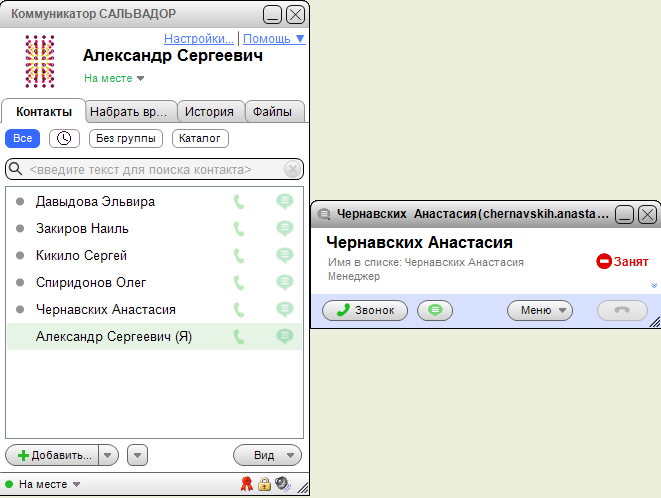
Скачивание и установка
Под Windows рекомендуем коммуникатор (скачать).
Под Mac находится в разработке, ожидается в 2017 году. Можно использовать любое известное SIP-приложение: X-Lite, Zoiper, Linphone, Jitsi и другие.
При входе указывайте полный логин с доменом (например, name@vats.sa-tel.ru), а также пароль. В "Соединение" должно быть установлено "Автоматическая настройка".
Контакты коллег и клиентов
При первом входе сотрудника в коммуникатор в контакты подтянутся контакты коллег и их статус присутствия (зеленый - онлайн, желтый - отошел или разговаривает по телефону, красный - не в сети).
Коллегам можно бесплатно звонить или писать в чат.
Также можно заносить контакты клиентов с помощью кнопки "Добавить", а также создавать группы контактов и объединять в них схожие контакты (Рабочие контакты, Личные, Партнеры и т.д.).
Все контакты являются облачными и будут подтягиваться к сотрудники на любое устройство: веб-браузер, коммуникаторы на других компьютерах или мобильных устройствах.
Также контакты можно синхронизировать с адресной книгой своего телефона.
Как позвонить
Позвонить можно с помощью раздела "Набрать вручную". Можно ввести номер с помощью экранной клавиатуры, а можно с помощью обычной клавиатуры (рекомендуем).
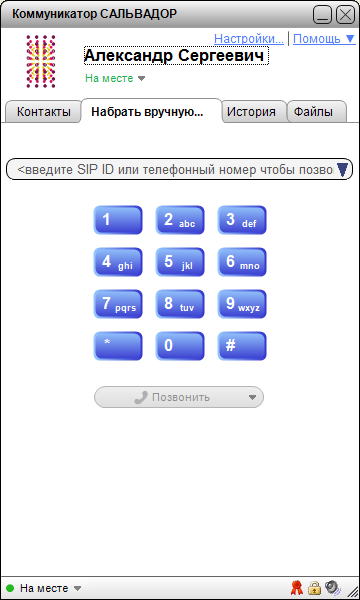
Если контакт уже есть в списке, то в разделе "Контакты" вы можете начать вводить его имя и быстрее найти его, чтобы позвонить.
Прием входящих звонков
Если комуникатор включен, то при входящем вызове в гарнитуре или из колонок раздастся звонок, а также в правом нижнем углу появится уведомление с номером телефона вызывающего.
Если вызывающий уже есть в контактах, то отобразится его имя.
Во время разговора
Окно разговора выглядит вот так:
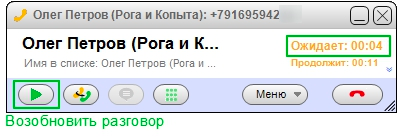
Удерживать вызов
Если во время разговора нужно что-то уточнить, попросите клиента немного подождать нажмите на значок паузы. В это время клиента будет слушать приятную мелодию.
Для удобства вы будете видеть, сколько времени клиент висит на удержании.
Перевод звонка
Во время разговора вы можете перевести звонок на своего коллегу, просто выбрав его в списке, или на любой внешний номер.Перед переводом звонка лучше нажмите на значок паузы, чтобы клиенты слушал музыку.
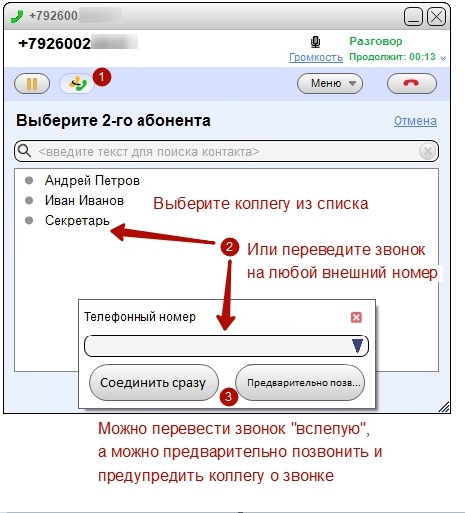
При втором вызове
Если во время вашего разговора вам звонит кто-то еще, вы увидите окно с уведомлением об этом вызове. Также вы услышите очень тихое звуковое уведомление, которое не помешает текущему разговору.
Вы можете управлять вторым звонком: принять его (тогда первый звонок повесится на удержание), отклонить или перевести коллеге.
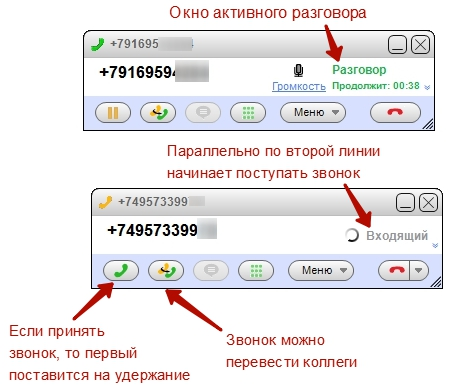
Записать звонок
Во время разговора нажмите "Меню" - "Начать запись звонка". Файл сохранится локально на вашем компьютере и будет виден в карточке звонка в разделе "История".
Конференция
См. инструкцию по аудиоконференциям.(переход на инструкцию)
Факсы
См. инструкцию по факсам. (переход на инструкцию)